Обичаме да правим снимки с нашите iPhone! Камерата е една от основните причини да сме готови да платим значителната цена за нашите iPhone. От селфи до панорамни снимки, камерата на нашите iPhone заснема всичко. И обикновено е доста добре да правите снимки дори през нощта. Но понякога механиката не е достатъчна, за да се получи ясна и красива картина през нощта или в тъмни пространства и затова имаме нашата светкавица! Подобно на традиционната фотографска светкавица, LED светкавицата на iPhone залива нашата сцена със светлина, точно за този бърз случай, когато затворът на камерата се отвори, за да направи това изображение. Но понякога, когато правим тази нощна снимка, виждаме наистина много тъмно изображение. Без видима причина откриваме, че LED светкавицата на iPhone не работи както обикновено. Така че нека да получим помощ.

За съжаление, няколко потребители са имали проблеми с техните LED светкавици през годините. Или функцията не работи на техните iPhone или работи периодично. Ако установите, че вашата LED светкавица не работи на вашия iPhone, със сигурност не сте сами. Разгледайте нашите съвети, за да задействате отново светкавицата си, така че снимате всички тези нощни снимки И виждате всички в тях.
Свързани статии
- Съвети за iPhone камера
- Какво не безпокойте (DND)?
- Камерата на iPhone не работи?
Fast Track
- Включете Показване на заключен екран в Известия
- Извадете вашия iPhone от кутията му
- Включете LED фенерче за сигнали
- Изключете режима „Не ме безпокойте“
- Затворете приложението Камера
- Изключете режима за по-ниска мощност
Тествайте Flash
Първо, нека разберем дали флашът ви не работи. Отворете Центъра за управление, като плъзнете нагоре по екрана, за да проверите вашата LED светкавица. Можете дори да тествате направо от заключения екран! Просто докоснете иконата на фенерчето изключено и след това включено.
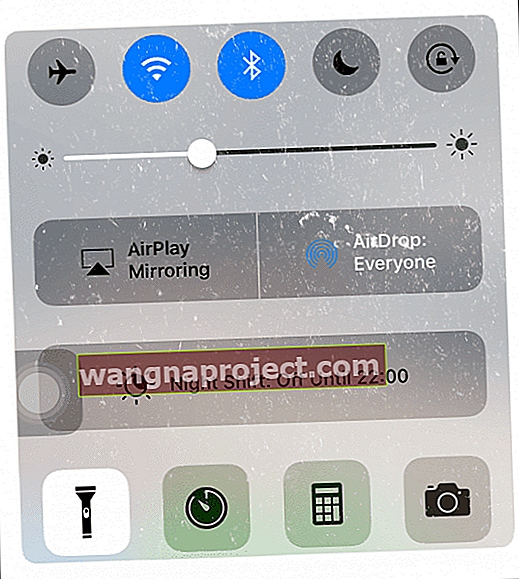
Ако LED светкавицата не работи като фенерче, следвайте стъпките по-долу.
Включете Show in Lock Screen
Уверете се, че „Показване на заключен екран“ е включено в настройките ви за известяване за всяко приложение за съобщения, за което искате да виждате LED Flash Notifications. Отидете в Настройки> Известия и изберете приложението си. След това в раздела СИГНАЛИ включете ПОКАЗВАНЕ на заключен екран.
Погледнете настройката на светкавицата на вашата камера
Ако светкавицата на камерата на вашия iPhone не работи или обратно, ако изгасне всеки път, когато правите снимка, проверете настройките на светкавицата на приложението на камерата. Отворете приложението на камерата, за да направите снимка или видео и докоснете иконата на мълния в горния ляв ъгъл на екрана, за да изберете различна настройка.
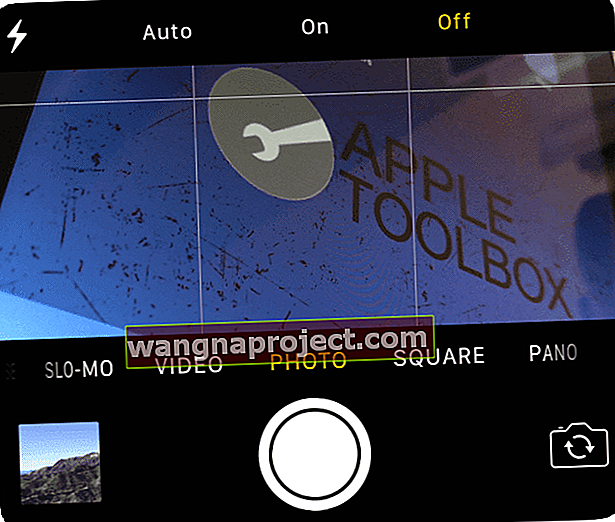
Вашите опции са Auto, On или Off. Актуализирайте тази настройка на Auto, ако On или Off са маркирани в оранжево. Ако вече е избрано Auto (в оранжево), променете това на ON или OFF, в зависимост от това, което искате.
Отстранете вашите iPhone LED фенерче
Преди да изпълните някоя от стъпките по-долу, извадете вашия iPhone от калъфа му. Достатъчно често вашият калъф се измести и вече блокира някои или всички LED светкавици и вероятно дори задната ви камера. Така че, отделете няколко секунди и проверете дали нищо не блокира LED светкавицата и обектива на камерата. И ако използвате калъф, махнете го. След това опитайте да използвате светкавицата.
Стъпка - 1 Проверете настройките
Първо проверете настройките, за да се уверите, че сте го настроили правилно. Отидете в Настройки> Общи> Достъпност. Превъртете надолу до раздела Слух и се уверете, че опцията „LED светкавица за сигнали“ е включена тук.
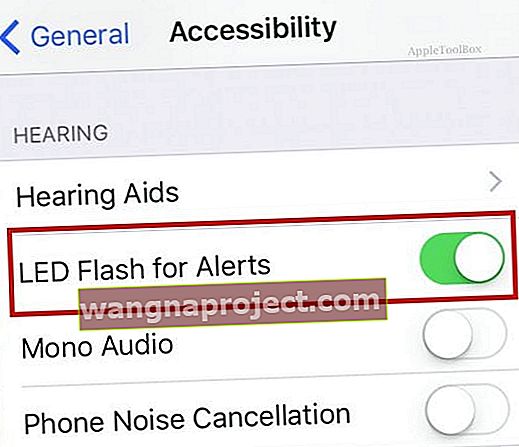
Стъпка - 2 Заключете
Имайте предвид, че тази функция работи само когато вашият iPhone е заключен. (Екранът е потъмнял). Кликнете върху бутона за заключване отстрани на вашия iPhone, за да го заключите и след това опитайте.
Стъпка - 3 Изключете DND
Проверете настройката си „Не ме безпокойте“ (DND). Ако DND е включен, тази функция за LED предупреждения няма да работи. Същото важи и за самолетния режим. Понякога тези настройки се заменят, когато случайно ги натиснете в Центъра за управление. Плъзнете нагоре от долната част на телефона и се уверете, че DND и самолетният режим са подходящо настроени.
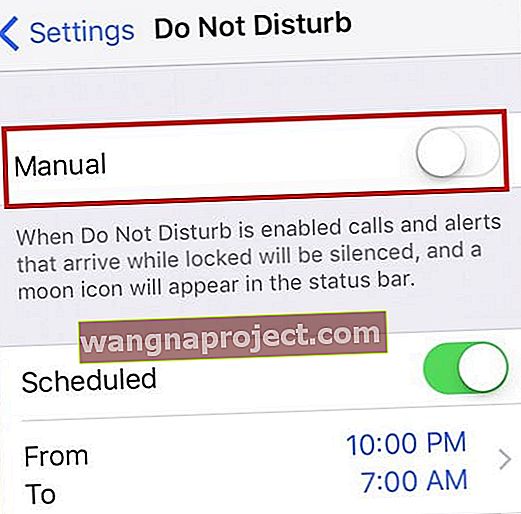
Стъпка - 4 Затворете приложението Camera
Докоснете два пъти бутона за начало и проверете дали приложението за камера / светкавица е отворено. Ако е така, затворете приложението, като го плъзнете нагоре. Рестартирайте iPhone и тествайте функционалността на LED Flash
Стъпка - 5 Охладете
В определени случаи вашият iPhone се прегрява поради употреба и LED светкавицата може да не работи. Ако заснемете много видеоклипове или снимки с включена светкавица или използвате iPhone в гореща среда, ще получите съобщение, че светкавицата е деактивирана. Съобщението остава ВКЛЮЧЕНО, докато вашият iPhone се охлади до нормална работна температура.
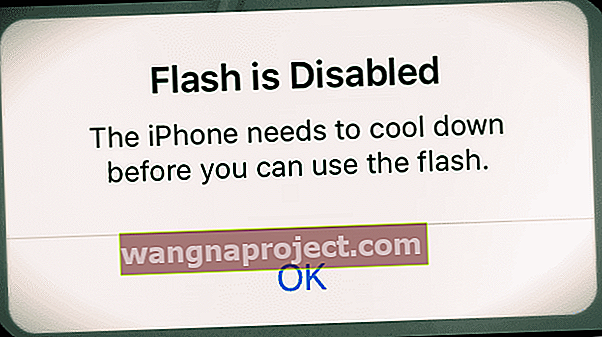
Така че, ако видите това съобщение или подозирате, че вашият iPhone става твърде горещ, опитайте да изключите своя iPhone за няколко часа и след това опитайте да тествате функционалността. Също така е добра идея да рестартирате iPhone, като натиснете едновременно бутоните Home и Sleep / Wake за 10 или 15 секунди, докато видите как логото на Apple се показва на вашето устройство. Понякога нулирането на телефона по този начин често може да помогне при проблеми.
Стъпка - 6 Включете захранването
Проверете настройката за режим на ниска мощност. Превключете го на OFF и след това опитайте вашата LED светкавица. Понякога, ако включите режима на ниска мощност, това се отразява на тази функционалност. Можете да проверите настройките си, като докоснете Настройки> Батерия> Режим на ниска мощност

Ако горните стъпки не работят за вас и сте проверили камерата на iPhone и сте се уверили, че вашата Flash работи правилно, може да искате да възстановите iPhone.
И накрая, ако нищо не работи, включително възстановяване, шансовете са, че хардуерът на вашия iPhone причинява проблема. Някои читатели съобщават за успех, като натискат здраво около LED светкавицата на гърба в дръжка, подобна на менгеме между предната и задната част на iPhone. Продължете с повишено внимание, ако изпробвате този съвет, прекаленото натискане може да причини други щети (и най-вероятно няма да разберете, докато нещо друго не успее.) Така че, отново изпълнете това действие на свой собствен риск. Ако LED светкавицата все още не работи като фенерче, свържете се с Apple Support.
- Опитайте да плъзнете от камерата към видео и след това отново към камерата. При мен се получи
- Направих пълно възстановяване чрез iTunes и го поправих
- Опитайте да използвате приложение на камера на трета страна. Това ми свърши работа
- Принудително напуснах приложението на камерата и го рестартирах. Оттогава работи
- Отворете приложението Камера, след което плъзнете до настройката Slo-Mo. Камерата започва да работи и показва изгледа на екрана. Когато плъзгам обратно към нормалната камера, това ми позволява да снимам
Надяваме се, че сте успели да идентифицирате и отстраните този проблем на вашия iPhone. Моля, уведомете ни, ако все още имате проблем в коментарите по-долу.



